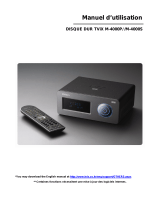La page est en cours de chargement...

TQB0E2072D
Mode d’emploi
Téléviseur plasma
Nous vous remercions d’avoir acheté ce produit Panasonic.
Veuillez lire soigneusement ce mode d’emploi avant d’utiliser ce produit, puis
conservez-le en lieu sûr.
Les images présentées dans ce mode d’emploi ne sont données qu’à titre
illustratif.
Veuillez vous reporter à la Garantie Pan Européenne si vous devez contacter
votre revendeur Panasonic local pour obtenir de l’aide.
Français
Numéro de modèle
TX-P42GT30J
TX-P46GT30J
TX-P50GT30J

2
Note pour les fonctions DVB / Diffusion de données / IPTV
Ce téléviseur est conçu pour répondre aux normes DVB-T (d’août 2009) de la télévision numérique terrestre (MPEG2 et
MPEG4-AVC(H.264)), DVB-C de la transmission numérique par câble (MPEG2 et MPEG4-AVC(H.264)), et DVB-S / S2 de la
transmission numérique par satellite (MPEG2 et MPEG4-AVC(H.264)).
Veuillez consulter votre revendeur local pour la disponibilité des services DVB-T ou DVB-S dans votre région.
Consultez votre prestataire de services câblés pour la disponibilité des services DVB-C avec ce téléviseur.
•
Ce téléviseur peut ne pas fonctionner correctement avec un signal qui ne correspond pas aux normes DVB-T, DVB-C ou
DVB-S.
•
Certaines fonctions ne sont pas disponibles selon les pays, les régions, les diffuseurs, les fournisseurs de services et les
satellites.
•
Tous les modules IC ne fonctionnent pas correctement avec ce téléviseur. Veuillez consulter votre prestataire de services à
propos des modules IC disponibles.
•
Il est possible que ce téléviseur ne fonctionne pas correctement avec un module IC non homologué par le prestataire de
services.
•
Des frais supplémentaires peuvent être facturés selon le prestataire de services.
•
La compatibilité avec les futurs services DVB n’est pas garantie.
•
Vérifiez les dernières informations concernant les services disponibles sur le site Web suivant. (uniquement en anglais)
http://panasonic.jp/support/global/cs/tv/
Vivez une expérience multimédia d’un
niveau incroyable
Profitez d’une abondance de contenus multimédias
Caméscope
Amplificateur avec
système d’enceintes
Réseau
Lecteur DVD
Lecteur Blu-ray Disc
Enregistreur DVD
Magnétoscope
Décodeur
Carte SD
Périphérique USB
DD USB

3
Table des matières
Sections à lire impérativement
Mesures de sécurité ·································································4
Entretien ······················································································5
Guide de mise en route rapide
Accessoires / Options ······························································6
Identifier les commandes ······················································9
Raccordement de base ························································ 11
Configuration automatique···············································13
Découvrez votre téléviseur!
Fonctions de base
Utilisation de “VIERA Connect” ·········································17
Regarder la télévision ·························································· 18
Utiliser le guide des programmes ··································· 22
Afficher le télétexte ······························································ 25
Regarder les appareils raccordés aux entrées externes
··· 27
Visionnement d’images 3D ················································ 29
Utilisation de VIERA TOOLS ················································34
Utiliser les fonctions du menu ·········································· 35
Fonctions avancées
Refaire le réglage depuis le menu Configuration ······ 45
Régler et éditer les chaînes (DVB) ····································49
Régler et éditer les chaînes (Analogique) ·····················53
Programmation minuterie ················································· 55
Verrouillage parental····························································58
Noms d’entrée ········································································ 60
Util
iser l’interface commune ············································· 61
Réglage usine ········································································· 62
Mettre à jour le logiciel du téléviseur·····························63
Réglages Avancés de l’Image ············································ 64
Enregistrement avec un disque dur USB ······················ 67
Utilisation d’un lecteur multimédia ································ 71
Utilisation de services réseau (DLNA / VIERA Connect)
·84
Fonctions de liaison (Q-Link / VIERALink) ···················· 95
Appareil externe ··································································104
FAQ, etc.
Données techniques ··························································107
FAQ ···························································································114
Licence ····················································································117
Caractéristiques ···································································118
N’affichez pas longtemps une image fixe
L’image demeurerait en permanence sur l’écran plasma
(“rémanence”). Cela n’est pas considéré comme un
dysfonctionnement et n’est pas couvert par la garantie.
Types d’image statique
•
Numéros de programme et autres logos
•
Image affichée en mode 4:3
•
Jeu vidéo
•
Image d’ordinateur
Pour éviter la rémanence, le contraste est automatiquement
réduit après quelques minutes si aucun signal n’est envoyé ou si
aucune opération n’est effectuée. (p.114)
L’enregistrement et la lecture de contenu sur cet appareil ou sur
toutautre appareil peut nécessiter l’autorisation du propriétaire
des droits d’auteur ou d’autres droits de cette nature liés à ce
contenu. Panasonic n’a aucune autorité quant à et ne peut
vous octroyer cette permission et décline explicitement tout
droit, compétence ou intention d’obtenir une telle permission
en votre faveur. Il est de votre responsabilité de vous assurer
que l’utilisation de cet appareil ou de tout autre appareil est
conforme avec la législation en vigueur sur les droits d’auteur
dans votre pays. Veuillez consulter cette législation pour obtenir
de plus amples informations sur les lois concernées et les
réglementations impliquées ou contactez le propriétaire des
droits d’auteur du contenu que vous souhaitez enregistrer ou lire.
Ce produit est accordé sous licence du portefeuille de brevets
AVC pour l’utilisation privée et non-commerciale par un
consommateur, pour (i) coder du contenu vidéo conformément
à la norme AVC (“AVC Vidéo”) et/ou (ii) décoder du contenu AVC
Vidéo codé par un consommateur engagé dans une activité
privée et non-commerciale et/ou obtenu d’un fournisseur de
contenu vidéo détenteur d’une licence l’autorisant à fournir du
contenu AVC Vidéo. Aucune licence n’est, ni ne sera accordée
implicitement pour tout autre usage.
Vous pouvez obtenir des informations supplémentaires de MPEG
LA, LLC.
Voir http://www.mpegla.com.
ROVI CORPORATION ET/OU SES FILIALES NE SONT
RESPONSABLES EN AUCUNE MANIERE DE L’EXACTITUDE DES
INFORMATIONS RELATIVES AUX PROGRAMMES DE TELEVISION
FOURNIES DANS LE SYSTEME GUIDE PLUS+. EN AUCUN CAS, ROVI
CORPORATION ET/OU SES FILIALES NE PEUVENT ETRE TENUES
RESPONSABLES POUR UNE PERTE DE BENEFICES, D’ACTIVITES
COMMERCIALES OU D’AUCUNE SORTE DE PREJUDICES OU DE
CONSEQUENCES, DIRECTS OU INDIRECTS, EN RELATION AVEC LA
FOURNITURE OU L’UTILISATION DE QUELQUE INFORMATION QUE
CE SOIT, EQUIPEMENT OU SERVICE DU SYSTEME GUIDE PLUS+.
http://www.europe.guideplus.com/

Mesures de sécurité
4
Mesures de sécurité
Avertissement
Manipulation de la fiche et du cordon d’alimentation
•
Insérez complètement la fiche du cordon d’alimentation dans la prise de courant. (Une fiche de cordon d’alimentation mal
insérée pourrait dégager de la chaleur et provoquer un incendie.)
•
Assurez-vous un accès facile à la prise du câble d’alimentation.
•
Afin d’éviter une électrocution assurez-vous que la broche de mise à la terre sur la fiche du cordon d’alimentation est bien
branchée.
•
Un appareil de CLASSE I doit être raccordé à une prise de courant en étant relié à la terre.
•
Ne touchez pas la fiche du cordon d’alimentation avec les mains mouillées. (Vous pourriez vous électrocuter.)
•
N’endommagez pas le cordon d’alimentation. (Un cordon endommagé peut être à l’origine d’un incendie ou d’une
électrocution.)
•
Ne déplacez pas le téléviseur avec son cordon branché à la prise de courant.
•
Ne placez pas d’objets lourds sur le cordon ni ne placez le cordon à proximité d’un objet à température élevée.
•
Ne tordez pas le cordon, ni ne le pliez excessivement, ni ne l’étirez.
•
Ne tirez pas directement sur le cordon. Tenez la fiche du cordon d’alimentation lorsque vous le débranchez.
•
N’utilisez pas une fiche de cordon d’alimentation ou une prise de courant endommagée.
En cas d’anomalie,
débranchez immédiatement
la fiche du cordon
d’alimentation !
CA 220 à 240 V
50 / 60 Hz
Alimentation
•
Ce téléviseur est conçu pour fonctionner sous CA 220 à
240 V, 50/60 Hz.
Ne retirez pas les couvercles et ne modifiez
JAMAIS vous-même le téléviseur
•
Ne pas enlever le couvercle postérieur du téléviseur pour
éviter un éventuel contact avec les pièces sous tension.
Aucune pièce réparable par l’usager ne se trouve à
l’intérieur de l’appareil. (Les composants à haute tension
pourraient entraîner une grave électrocution.)
•
Confiez tout travail de vérification, réglage ou réparation à
votre revendeur Panasonic.
N’exposez pas le téléviseur directement aux
rayons du soleil ou à toute autre source de
chaleur
•
Evitez d’exposer le téléviseur directement aux rayons du
soleil ou à toute autre source de chaleur.
Pour empêcher tout
incendie, ne laissez
jamais de bougies ou
une autre source de feu
ouvert à proximité du
récepteur de télévision.
N’exposez pas le téléviseur à la pluie ou à
une humidité excessive
•
Ne pas exposer la TV à la pluie ou une humidité excessive
pour éviter l’endommagement qui pourrait avoir comme
conséquence un accident causé par le courant électrique
ou un incendie. Ne pas poser sur l’appareil les récipients
pour l’eau, par exemple des vases et ne pas exposer la TV à
des projections d’eau.
N’introduisez pas d’objets étrangers dans le
téléviseur
•
Ne laisser tomber aucun objet dans l’appareil à travers
les orifices d’aération. (Un incendie ou une électrocution
pourrait en résulter.)
Ne placez pas le téléviseur sur une surface
inclinée ou instable, et veillez à ce que le
téléviseur ne dépasse pas du bord de la
base
•
Le téléviseur risquerait de tomber ou de basculer.
N’utilisez que les piédestaux / équipements
de montage spécifiques
•
L’ u tilisation de piédestaux ou autres installations de
fixation inadaptés peut avoir comme conséquence
l’instabilité de l’appareil et un risque de blessure. Veillez à
confier l’installation de votre appareil à votre revendeur
Panasonic.
•
Utilisez des piédestaux (p.7) / appliques de fixation au
mur (p.7) approuvés.
Ne laissez pas les enfants manipuler la carte
SD
•
Tout comme les petits objets, les cartes SD peuvent
être avalées par les enfants. Veuillez retirer la carte SD
immédiatement après utilisation et la stocker hors de
portée des
enfants.

Mesures de sécurité | Entretien
5
Attention
Avant de nettoyer le téléviseur, débranchez
la fiche du cordon d’alimentation
•
Nettoyer un appareil sous tension présente un risque
d’électrocution.
Si vous n’utilisez pas le téléviseur pendant
une période prolongée, déconnectez-le du
réseau
•
Ce téléviseur consomme de l’énergie même en mode
d’arrêt, tant que la fiche du cordon d’alimentation est
branchée sur une prise de courant sous tension.
Transportez uniquement à la verticale
•
Les circuits internes risquent de subir des dommages si le
téléviseur est transporté avec le panneau d’affichage dirigé
vers le haut ou le bas.
Laissez suffisamment d’espace autour de
l’appareil pour la chaleur rayonnée
Distance minimale
10
10
10
7
(cm)
•
Lorsque vous utilisez le
piédestal, maintenez un
espace entre le bas du
téléviseur et la surface
du sol.
•
Si vous utilisez une
applique de suspension
au mur, suivez son mode
d’emploi.
Ne bloquez pas les trous d’aération arrière
•
Une ventilation recouverte par des rideaux, journaux,
serviettes, etc… peut entraîner la surchauffe, un incendie
ou un choc de courant électrique.
N’exposez pas vos oreilles au son excessif
des écouteurs
•
Vous pourriez vous causer des dommages irréversibles
de l’ouïe.
N’appliquez pas de force importante sur
l’écran et ne lui faites pas subir de choc
•
Ceci pourrait provoquer des dégâts et entraîner des
blessures.
Le téléviseur est lourd. Il doit être manipulé
par 2 personnes ou plus. Soutenez-le de la
manière illustrée pour éviter les blessures
causées par la chute ou le basculement du
téléviseur.
Entretien
Retirez tout d’abord la fiche du cordon d’alimentation de la prise de courant.
Panneau d’affichage, Coffret, Piédestal
Entretien régulier :
Essuyez doucement la surface du panneau d’affichage,
du coffret ou du piédestal à l’aide d’un chiffon doux
pour nettoyer la saleté ou les empreintes.
Pour la saleté récalcitrante:
Imbibez un chiffon doux avec de l’eau pure ou un détergent
neutre dilué (1 volume de détergent pour 100 volumes d’eau). Puis
essorez le chiffon et essuyez la surface. Enfin, essuyez toute trace
d’humidité.
Attention
•
N’utilisez pas de chiffon rêche et ne frottez pas trop vivement la surface. Ceci pourrait provoquer des rayures sur la surface.
•
Veillez à ne pas soumettre les surfaces du téléviseur à de l’eau ou à du détergent. Un liquide à l’intérieur du téléviseur
pourrait provoquer un dysfonctionnement.
•
Veillez à ne pas soumettre les surfaces du téléviseur à un insecticide, un solvant, un diluant ou d’autres substances volatiles.
Ceci pourrait altérer le fini de la surface ou provoquer le pelage de la peinture.
•
La surface du panneau d’affichage a reçu un traitement spécial et peut s’abîmer facilement. Ne cognez pas ou ne rayez pas
la surface avec les ongles ou des objets rigides.
•
Évitez tout contact prolongé du coffret et du piédestal avec une substance en caoutchouc ou PVC. Ceci pourrait altérer le
fini de la surface.
Fiche du cordon d’alimentation
Essuyez régulièrement la fiche du cordon d’alimentation avec un chiffon sec. Humidité et poussière peuvent être à l’origine
d’un incendie ou une électrocution.

Accessoires / Options
Guide de mise en route rapide
6
Accessoires / Options
Accessoires standard
Télécommande Piles pour la
télécommande (2)
•
R6
(p.7)
Piédestal
(p.7)
Attache-câbles
•
N2QAYB000572 (p.11)
Noyau en ferrite (2)
(Grand)
(p. 12, 105)
Noyau en ferrite
(Petit)
(p. 106)
Utilisez les tores magnétiques pour être
conforme aux normes EMC.
Mode d’emploi Garantie Pan Européenne
Adaptateurs
•
Adaptateur satellite
(p.11, 104)
•
Adaptateur RF
(p.11, 12, 104)
•
Adaptateur péritel
(p.11, 12, 104)
•
Adaptateur COMPONENT
(p.104)
•
Adaptateur composite
(p.105)
•
Adaptateur audio
(p.104, 105)
•
Adaptateur audio numérique optique
(p.105)
•
Il est possible que les accessoires ne soient pas tous rassemblés. Veillez à ne pas les jeter par inadvertance.
•
Ce produit peut contenir des pièces dangereuses (telles que des sacs de plastique) qui risquent d’être respirées ou avalées
accidentellement par les jeunes enfants. Gardez ces pièces hors de portée des jeunes enfants.
Accessoires en option
Veuillez contacter votre revendeur Panasonic le plus proche pour acheter les accessoires en option recommandés. Pour plus de
détails, veuillez consulter le manuel des accessoires en option.
Ensemble de lunettes 3D
(Type de pile)(Type rechargeable)
•
TY-EW3D10E
•
TY-EW3D2LE
•
TY-EW3D2ME
•
TY-EW3D2SE
•
Si vous avez besoin de lunettes 3D supplémentaires, veuillez les acheter en
tant qu’accessoires optionnels.
•
Pour de plus amples informations relatives au produit
(uniquement en anglais):
http://panasonic.net/avc/viera/3d/eu.html
Adaptateur réseau sans fil
•
DY-WL10E-K
Attention
•
Pour utiliser l’adaptateur réseau sans fil, un point d’accès est nécessaire.
•
Il est recommandé d’utiliser l’adaptateur réseau sans fil avec le câble d’extension fourni.
•
Pour éviter les dysfonctionnements dus aux interférences, laissez le téléviseur à l’écart d’autres
périphériques tels que les périphériques LAN sans fil et les périphériques qui utilisent des signaux à
2,4GHz et 5GHz lors de l’utilisation de l’adaptateur LAN sans fil.
•
Selon les régions, il est possible que cet accessoire en option ne soit pas disponible.
•
Des informations supplémentaires sur l’adaptateur pour réseau LAN sans fil sont disponibles sur le site
Web suivant. (uniquement en anglais)
http://panasonic.jp/support/global/cs/tv/
Caméra de communication
•
TY-CC10W
Attention
•
Cette caméra peut être utilisée avec VIERA Connect (p. 17, 94).
•
Veuillez aussi lire le mode d’emploi de la caméra.
•
Selon les régions, il est possible que cet accessoire en option ne soit pas disponible.
Pour davantage de détails, consultez votre revendeur.

Accessoires / Options
Guide de mise en route rapide
7
Applique de suspension au mur
•
TY-WK4P1RW
Arrière du téléviseur
Orifices pour l’installation de l’applique de suspension au mur
400 mm
Profondeur de vissage: minimum 10 mm,
maximum 16 mm
Diamètre : M8
300 mm
(Vue latérale)
Vis de fixation du téléviseur sur les appliques de fixation
au mur
(non fournies avec le téléviseur)
Avertissement
•
En utilisant d’autres appliques de fixation au mur ou en en installant vous-même, vous courez le risque de blessures
corporelles ou d’endommager le produit. Pour assurer le bon fonctionnement de l’appareil et par mesure de sécurité,
vous devez demander au revendeur ou à un entrepreneur agréé de poser les appliques de fixation au mur. Tout dommage
provoqué par une installation sans un installateur qualifié annulera la garantie.
•
Lisez soigneusement les instructions qui accompagnent les accessoires en option et soyez absolument certain de prendre
des mesures afin d’éviter que le téléviseur ne tombe.
•
Manipulez soigneusement le téléviseur lors de l’installation, car il risque d’être endommagé s’il est soumis à des chocs ou
autres forces.
•
Soyez prudent lorsque vous fixez les appliques murales au mur. Assurez-vous toujours qu’il n’y a ni câbles électriques ni
tuyaux dans le mur avant d’y accrocher l’applique.
•
Dans le cas où vous n’utiliseriez pas depuis assez longtemps la TV, il faut la démonter du support suspendu pour éviter la
chute et les blessures.
Mise en place et retrait des piles de la télécommande
1
Tirez pour ouvrir
Crochet
Attention
•
Une installation incorrecte peut causer la fuite des piles et provoquer de la
corrosion, ce qui endommagera la télécommande.
•
N’utilisez pas ensemble une pile neuve et une pile usée.
•
Ne remplacez que par un type identique ou équivalent. N’utilisez pas
ensemble des piles de types différents (comme des piles alcalines et des
piles au manganèse).
•
N’utilisez pas de piles rechargeables (Ni-Cd).
•
Évitez de brûler ou de casser les piles.
•
Les piles ne doivent pas être exposées à une chaleur excessive telle que la
lumière du soleil, le feu ou autre.
•
Assurez-vous de jeter les piles de la manière appropriée.
•
Assurez-vous du bon placement des piles, car il y a un risque d’explosion
et d’incendie lorsqu’une pile est insérée à l’envers.
•
Ne démontez pas et ne modifiez pas la télécommande.
2
Respectez la
polarité (+ ou -)
Fermez
Fixation du piédestal
Avertissement
Ne démontez pas ni ne modifiez le pied.
•
Sinon, I’appareil pourrait tomber et être abîmé, ce qui pourrait causer des blessures.
Attention
Utilisez uniquement le piédestal fourni avec ce téléviseur.
•
Sinon, I’appareil pourrait tomber et être abîmé, ce qui pourrait causer des blessures.
N’utilisez pas le piédestal s’il est tordu, fissuré ou rompu.
•
Si vous utilisez le piédestal alors qu’il est rompu, il risque d’être endommagé encore davantage, et vous risqueriez de vous
blesser. Adressez-vous dès que possible à votre revendeur.
Lors de l’installation, veillez à bien serrer toutes les vis.
•
Si vous ne serrez pas suffisamment les vis lors du montage, le piédestal ne sera pas assez solide pour supporter le poids du
téléviseur ; il risquera de tomber et d’être endommagé, et il y a risque de blessure.
Veillez à ce que le téléviseur ne tombe pas.
•
Si le téléviseur est renversé ou si des enfants grimpent sur le piédestal alors que le téléviseur est installé, celui-ci risque de
tomber et de provoquer des blessures.
Il faut le concours de deux personnes au moins pour installer ou retirer le téléviseur.
•
En l’absence d’au moins deux personnes, le téléviseur peut tomber et provoquer des blessures.
Lorsque vous retirez le piédestal du téléviseur, ne le retirez pas d’une manière différente de la procédure indiquée.
(p.8)
•
Sinon, le téléviseur et/ou le piédestal risque de tomber et de provoquer des blessures.

Accessoires / Options
Guide de mise en route rapide
8
A
Vis de montage (4)
(argent)
M5 × 20
D
Tige
•
TBL5ZA3055
(TX-P42GT30J)
•
TBL5ZA3065
()
TX-P46GT30J
TX-P50GT30J
E
Base
•
TBL5ZX0063
(TX-P42GT30J)
•
TBL5ZX0067
()
TX-P46GT30J
TX-P50GT30J
F
Couvercle
•
TXFBL5Z0017
(TX-P42GT30J)
•
TXFBL5Z0019
()
TX-P46GT30J
TX-P50GT30J
B
Vis de montage (4)
(noire)
M5 × 25
C
Vis de montage
(noire)
M4 × 8
1
Monter le piédestal
Utilisez les vis de montage
A
pour serrer fermement
la tige
D
sur la base
E
.
•
Veillez à bien serrer toutes les vis.
•
Le filetage des vis de montage foirera si vous les
forcez dans le mauvais sens.
2
Fixer le téléviseur
Utilisez les vis de montage
B
pour fixer fermement.
•
En premier lieu, vissez de manière lâche les quatre vis de
montage, puis serrez-les fermement pour les fixer.
•
Effectuez le travail sur une surface horizontale et plane.
B
E
Orifice pour
l’installation du
piédestal
(Vue du bas)
Repère fléché
A
E
D
Face avant
•
Fixez le couvercle
F
avec la vis de montage
C
F
C
Retrait du piédestal du téléviseur
Assurez-vous de retirer le piédestal de la manière suivante lorsque vous utilisez l’applique de suspension au mur ou lorsque
vous remballez le téléviseur.
1 Retirez les vis de montage
B
du téléviseur.
2 Déboîtez le piédestal du téléviseur.
3 Retirez la vis de montage
C
du couvercle.
4 Déboîtez le couvercle.
5 Retirez les vis de montage
A
de la tige.
Réglez l’écran sur l’angle désiré
•
Évitez de placer des objets ou de mettre les mains dans la plage de rotation.
(Vue du dessus)
: 15°
(TX-P42GT30J)
: 10°
(TX-P46GT30J, TX-P50GT30J)

Guide de mise en route rapide
Identifier les commandes
EXIT
OPTION
TEXT
REC
PROGRAMME
STTL
INDEX HOLD
BACK/
RETURN
ASPECT
INPUT
LAST VIEW
TV
G
U
I
D
E
V
I
E
R
A
T
O
O
L
S
V
I
E
R
A
L
i
n
k
DVD/VCR
TV
AVTV
abc def
jkl
ghi
mno
tuvpqrs
wxyz
DIRECT TV REC
MENU
1
15
16
18
19
20
21
22
23
25
26
27
17
24
2
4
6
11
3
5
7
8
9
10
12
13
14
9
Identifier les commandes
Télécommande
1
Commutateur de mode de veille Activé / Désactivé
•
Active ou désactive le mode de veille
2
bouton 3D (p.31)
•
Permute entre les modes de visionnement 2D et 3D
3
[Menu principal] (p.35)
•
Appuyez pour accéder aux menus Image, Son,
Minuterie et Configuration
4
Rapport de format (p.21)
•
Modifie le rapport de format
5
Informations (p.19)
•
Affiche les informations de la chaîne et du
programme
6
VIERATOOLS (p.34)
•
Affiche des icônes de fonctions spéciales pour faciliter
l’accès à ces fonctions
7
[Menu VIERA Link] (p.99)
8
OK
•
Valide les sélections et choix
•
Appuyez après la sélection des positions de chaîne
pour changer rapidement de chaîne
•
Affiche la liste des chaînes
9
[Menu options] (p.20)
•
Réglages additionnels pour l’affichage, le son, etc.
10
Télétexte (p.25)
•
Permute en mode télétexte
11
Sous-titres (p.19)
•
Affiche les sous-titres
12
Touches numériques
•
Servent à changer de chaîne et de page de télétexte
•
Valide la saisie des caractères
•
En mode de veille, allume le téléviseur (Appuyez
pendant environ 1seconde)
13
Coupure du son
•
Active et désactive la coupure du son
14
Volume Haut / Bas
15
Sélection du mode d’entrée
•
TV - permute entre les modes DVB-S / DVB-C / DVB-T /
Analogique (p.18)
•
AV - permute sur le mode d’entrée AV à partir de la
liste Sélection d’entrée (p.27)
16
Enregistrement Direct TV (p.97,99)
•
Enregistre immédiatement un programme sur
l’enregistreur DVD ou le magnétoscope par liaison
Q-Link ou VIERALink.
17
[VIERA Connect] (p.17, 94)
•
Affiche l’écran d’accueil de VIERAConnect
18
Quitter
•
Revient à l’écran d’affichage normal
19
Guide TV (p.22)
20
Touches de curseur
•
Servent à effectuer les sélections et réglages
21
Retour
•
Revient au menu précédent ou à la page précédente
22
Touches de couleur
(rouge-vert-jaune-bleu)
•
Servent à la sélection, à la navigation et à l’utilisation
des diverses fonctions
23
Verrouillage
•
Fige ou défige l’image (p.20)
•
Conserve la page de télétexte actuelle (mode
télétexte) (p.25)
24
Index (p.25)
•
Revient à la page d’index du télétexte (mode
télétexte)
25
Dernière vue (p.21)
•
Passe à la dernière chaîne vue ou en mode d’entrée
26
Chaîne Haut / Bas
27
Fonctionnement de l’appareil raccordé
(p.28, 70, 79, 81, 102)

Identifier les commandes
Guide de mise en route rapide
6
7
5
2
3
4
12
1
910118
10
Téléviseur
Utilisation de l’affichage sur écran - Guide d’utilisation
Plusieurs des fonctions disponibles sur ce téléviseur sont accessibles depuis le menu d’affichage sur écran.
Guide d’utilisation
Le Guide d’utilisation vous aidera à faire fonctionner le
téléviseur avec la télécommande.
Exemple : [Son]
Menu principal
Image
Son
Minuterie
Configuration
1/2
0
0
0
0
11
Mode sonore Musique
Grave
Aigu
Balance
Ecouteurs
Surround
Auto-contrôle de gain
Correction volume
Distance mur/haut-parleur
Désactivé
Désactivé
Plus de 30 cm
Choisir
Sortir
Sélectionne le mode sonore de base
Vers le haut
Modifier
Revenir
Vers le bas
Guide d’utilisation
Utiliser la télécommande
MENU
Ouvrez le menu principal
Déplacez le curseur / sélectionnez l’élément du menu /
sélectionnez parmi une plage d’options
Déplacez le curseur / réglez les niveaux / sélectionnez
parmi une plage d’options
Accédez au menu / mémorisez les réglages effectués ou
les options sélectionnées
BACK/
RETURN
Revenez au menu
précédent
EXIT
Quittez les menus
et revenez l’écran
d’affichage normal
Fonction de mise en veille automatique
Le téléviseur passe automatiquement en mode de veille dans les conditions suivantes:
•
aucun signal n’est reçu et aucune opération n’est effectuée en mode de télévision analogique pendant 30minutes
•
[Minuterie veille] est actif dans le menu Minuterie (p.20)
•
aucune opération n’est réalisée pendant la période sélectionnée dans [Mise en veille automatique] (p.40)
•
Cette fonction n’affecte pas l’enregistrement en mode Programmation de la minuterie, Enregistrement Direct TV et
Enregistrement One Touch.
1
Fente IC (p.61)
2
Fente pour carte SD (p.71)
3
Port USB 3 (p.67, 106)
4
Borne HDMI1 à 4 (p.106)
5
Sélection de fonction
•
[Volume] / [Contraste] / [Luminosité] / [Couleur] /
[Netteté] / [Teinte] (signal NTSC) / [Grave]
∗
/ [Aigu]
∗
/
[Balance] / [Configuration auto] (p.45 - 48)
∗
Le mode [Musique] ou [Parole] dans le menu Son
6
Chaîne Haut / Bas, modification de Valeur (si vous utilisez la touche
F), Mise sous tension du téléviseur (appuyez sur n’importe quelle
touche pendant environ 1 seconde si vous êtes en mode Veille)
7
Change le mode d’entrée
8
Interrupteur d’alimentation
•
À utiliser pour la mise sous tension.
Si le téléviseur était en mode de veille la dernière fois
que vous l’avez éteint à l’aide de la télécommande,
il sera en mode de veille la prochaine fois que vous
l’allumerez à l’aide de l’interrupteur d’alimentation.
9
Capteur de signal de télécommande
•
Ne placer aucun objet entre la télécommande et le
capteur de télécommande de la TV.
10
Capteur C.A.T.S. (système de suivi automatique du contraste)
•
Détecte la luminosité pour régler la qualité d’image
lorsque l’option [Mode Eco] du Menu Image est
réglée sur [Activé] (p.37)
11
Voyant DEL de l’alimentation et de la minuterie
•
Rouge : Veille
Vert : Activé
Orange : Timer Programming activée
Orange (clignote) :
L’enregistrement en mode Programmation
de la minuterie, Enregistrement Direct TV ou
Enregistrement One Touch est en c
ours
Rouge, clignotant en orange :
Mode de veille avec enregistrement en mode
Programmation de la minuterie, Enregistrement
Direct TV ou Enregistrement One Touch en cours
•
Le voyant DEL clignote lorsque le téléviseur reçoit
une commande de la télécommande.
12
Émetteur infrarouge pour les lunettes 3D
•
Ne disposez pas d’objets entre l’émetteur et les lunettes 3D.

Raccordement de base
Guide de mise en route rapide
11
Raccordement de base
Les appareils externes et les câbles illustrés ne sont pas fournis avec ce téléviseur.
Assurez-vous que le téléviseur est débranché de la prise secteur avant de connecter ou de déconnecter tout fil.
Il existe certaines restrictions concernant la position pour le visionnement d’images 3D. Pour plus de détails (p. 29, 33)
Exemple 1
Raccorder l’antenne ou l’antenne parabolique
Téléviseur uniquement
Pour vous assurer que votre antenne parabolique est bien installée, informez-vous auprès de votre revendeur.
•
Pour plus de détails, informez-vous également auprès des diffuseurs satellite.
•
Satellites disponibles et orientation de l’antenne parabolique pour régler les chaînes DVB-S (p.46)
•
Pour le câble numérique, les diffusions terrestres
numériques et les diffusions analogiques
Arrière du téléviseur
Antenne
CA 220 à 240 V
50/60 Hz
Cordon d’alimentation
Câble RF
•
Pour les diffusions numériques par
satellite
Antenne parabolique
Câble satellite
Câble
Adaptateur satellite
(fourni)
Adaptateur RF
(fourni)
■ Attache-câbles
Fixez l’attache Regroupez les câbles Pour retirer du téléviseur : Pour desserrer :
orifice
Insérez l’attache
dans un orifice
crochets
Placez
le bout
dans les
crochets
Maintenez la
pression sur les
fermoirs des
deux côtés
fermoirs
bouton
Maintenez la
pression sur le
bouton
•
N’attachez pas ensemble le câble satellite, le câble RF et les câbles électriques (pour éviter une image déformée).
•
Attachez les câbles avec les attache-câbles au besoin.
•
Lorsque vous utilisez l’accessoire en option, suivez son mode d’emploi pour attacher les câbles.
Exemple 2 Raccorder un enregistreur DVD ou un magnétoscope, et un lecteur
Téléviseur, enregistreur DVD / magnétoscope et lecteur
RF IN
RF OUT
Arrière du téléviseur
Câble
Antenne
CA 220 à 240 V
50/60 Hz
Cordon d’alimentation
Câble RF
Adaptateur RF
(fourni)
Câble RF
Enregistreur DVD ou
magnétoscope
Lecteur /
lecteur compatible 3D
Câble péritel de type
fullywired
Câble compatible HDMI
de type fully wired
Adaptateur péritel
(fourni)

Raccordement de base
Guide de mise en route rapide
12
Exemple 3
Raccorder un enregistreur DVD ou un magnétoscope, et un décodeur
Téléviseur, enregistreur DVD ou magnétoscope, et décodeur
RF IN
RF OUT
Arrière du téléviseur
Antenne
Cordon
d’alimentation
CA 220 à 240 V
50/60 Hz
Câble compatible HDMI
de type fully wired
Câble péritel de type
fullywired
Câble péritel de type
fullywired
Adaptateur RF
(fourni)
Adaptateur périte
l
(fourni)
Décodeur
Enregistreur DVD ou magnétoscope
Câble RF
Câble RF
Câble
■ Connexion à l’environnement réseau (Connexions réseau)
Le téléviseur doit être connecté à un environnement réseau à bande large pour pouvoir activer les fonctions de service
réseau (VIERA Connect, etc.)
•
Si vous ne disposez pas de services réseau à large bande, veuillez consulter votre détaillant pour obtenir une assistance.
•
Utilisez un câble LAN (connexion câblée) ou un adaptateur pour LAN sans fil (connexion sans fil) pour vous connecter au réseau.
•
La configuration des connexions réseau démarre après les réglages fins (lors de la première utilisation du téléviseur)
(p. 14 - 16)
Environnement
Internet
Environnement
Internet
Connexion câblée
Connexion sans fil
Point d’accès
Câble LAN
Adaptateur réseau sans fil et câble d’extension
“Accessoires en option” (p. 6)
•
Connectez au port USB 1, 2 ou 3.
Arrière du téléviseur
Moins
de
10cm
Moins
de
10cm
Noyau en ferrite - Grand (fourni)
Installation du noyau en ferrite
Tirez sur les deux
languettes
Enroulez deux fois
le câble
Faites passer le
câble à l’intérieur
et refermez
Remarque
•
Pour plus d’informations sur les connexions au réseau (p. 85)
Remarque
•
Pour regarder le contenu 3D (p. 29)
•
Raccordez à la borne AV1 du téléviseur pour un enregistreur DVD / magnétoscope prenant en charge Q-Link (p.97).
•
Un appareil compatible HDMI peut être raccordé aux bornes HDMI (HDMI1 / HDMI2 / HDMI3 / HDMI4) au moyen d’un câble HDMI (p.104).
•
Connexion Q-Link et VIERA Link (p. 95, 96)
•
Veuillez aussi lire le manuel de l’appareil raccordé.
•
Éloignez le téléviseur de tout équipement électronique (équipement vidéo, etc.) ou de tout équipement avec capteur infrarouge.
Sinon, une distorsion de l’image / son peut se produire
ou le fonctionnement des autres équipements se trouver perturbé.

Configuration automatique
Guide de mise en route rapide
13
Configuration automatique
Recherchez et mémorisez automatiquement les programmes de télévision.
•
Ces étapes ne sont pas nécessaires si votre revendeur a procédé à la configuration.
•
Effectuez les connexions (p.11, 12) et les réglages (si nécessaire) sur l’appareil raccordé avant de lancer la configuration
automatique. Pour plus de détails sur les réglages de l’appareil raccordé, consultez son mode d’emploi.
1
Branchez le téléviseur dans la prise secteur et
allumez-le.
•
L’image met quelques secondes à s’afficher
•
Si la DEL rouge s’allume sur le téléviseur, appuyez sur le Commutateur de mode
de veille Activé / Désactivé de la télécommande pendant environ 1seconde.
2
Sélectionnez la langue
Menüsprache
Deutsch D anskPolskiSrpyski
E nglish Svenska č eština Hrvatski
Français N orsk Magyar Slovenščina
Italiano Suomi Slovenčina Latviešu
E spañol Türkçe Български eesti keel
P ortuguês Еλληνικά RomânăLietuvių
N ederlands
sélectionnez
validez
3
Sélectionnez votre pays
Pays
Allemagne Danemark Pologne
Autriche Suède
République tchèque
France Norvège Hongrie
Italie FinlandeSlovaquie
Espagne Luxembourg Slovénie
PortugalBelgique Croatie
Suisse Pays-Bas Estonie
Malte Turquie Lituanie
Andorre Grèce Autres
sélectionnez
validez
•
Choisissez votre région en fonction du pays
que voyus avez sélectionné, ou stockez le
code PIN de verrouillage parental (“0000” ne
peut pas être stocké) en suivant les consignes
à l’écran.
4
Sélectionnez le mode que vous souhaitez régler
Sélection du signal téléviseur
DVB-C
DVB-S
DVB-T
Analogique
Début ATP
réglez / ignorez le réglage
sélectionnez
: réglez (rechercher les chaînes disponibles)
: Ignorez le réglage
5
Sélectionnez [Début ATP]
Sélection du signal téléviseur
DVB-C
DVB-S
DVB-T
Analogique
Début ATP
accédez
sélectionnez
•
La configuration automatique lance la recherche des chaînes de télévision et les
mémorise.
Les chaînes stockées et leur ordre varient en fonction du pays, de la région, du système
de diffusion et des conditions de réception du signal.
L’écran de configuration auto varie suivant le pays sélectionné.
1 Mode de recherche de satellite DVB-S 2 Recherche de satellite DVB-S
Mode recherche
Chaînes gratuites
Toutes les chaînes
0% 100%
Astra 19.2°E
Hot Bird 13°E
Recherche Satellite
Appuyez sur EXIT pour passer l’installation Satellite
Satellite
Configuration automatique DVB-S
Satellite
Contrôle LNB2
Progression
Cette opération prendra jusqu’à 40 minutes.
validez
sélectionnez le mode

Configuration automatique
Guide de mise en route rapide
14
5
3 [Configuration automatique DVB-S] 4 [Réglage réseau DVB-C]
0% 100%
Astra 19.2° E
1
2
3
100
100
CBBC Channel
BBC Radio Wales
E4
100
Recherche en cours
Configuration automatique DVB-S
Satellite
Progression
Cette opération prendra environ 30 minutes.
No. Nom de la chaîne Type
TV gratuite
TV gratuite
TV gratuite
QTE
TV gratuite: 3 TV payante: 0Radio: 0
•
Selon le pays que vous sélectionnez, choisissez votre fournisseur de
câble auparavant en suivant les instructions à l’écran.
Fréquence Automatique
ID réseau
Début ATP
Automatique
Réglage réseau DVB-C
accédez
sélectionnez [Début ATP]
abc def
jkl
ghi
mno
tuvpqrs
wxyz
Normalement réglé sur [Fréquence] et [ID réseau] sur [Automatique].
Si [Automatique] ne s’affiche pas ou, si nécessaire, entrez [Fréquence] et [ID
réseau] spécifié par votre fournisseur de câble avec les touches numériques.
5 [Configuration automatique DVB-C] 6 [Configuration automatique DVB-T]
0% 100%
1
2
3
100
100
CBBC Channel
BBC Radio Wales
E4
100
Recherche en cours
Configuration automatique DVB-C
Progression
Cette opération prendra environ 3 minutes.
No. Nom de la chaîne Type
TV gratuite
TV gratuite
TV gratuite
QTE
TV gratuite: 3 TV payante: 0Radio: 0
CH 5 69
62
62
62
100
100
CBBC Channel
BBC Radio Wales
E4
100
62 100Cartoon Nwk
Recherche en cours
CH Nom de la chaîne Type
TV gratuite
TV gratuite
TV gratuite
TV gratuite
QTE
TV gratuite: 4
TV payante: 0
Radio: 0
Configuration automatique DVB-T
Progression
Cette opération prendra environ 3 minutes.
•
Selon le pays que vous sélectionnez, l’écran de sélection de la chaîne
s’affiche après Configuration automatique DVB-T si plusieurs chaînes ont
le même numéro logique de chaîne. Sélectionnez votre chaîne préférée
ou quittez l’écran pour des sélections automatiques.
7
[Configuration automatique mode analogique]
8 Téléchargement prédéfini
CH 29
CH 33 BBC1
CH 2 78 41CC 1
Recherche en cours
CH Nom de la chaîne
Analogique: 2
Configuration automatique mode analogique
Balayage
Cette opération prendra environ 3 minutes.
Si un enregistreur compatible avec Q-Link, VIERALink ou une technologie
similaire (p.97, 98) est connecté, les réglages de chaîne, langue, pays /
région sont automatiquement téléchargés sur l’enregistreur.
0% 100%
Synchronisation
Veuillez patienter!
Télécommande non disponible
•
Si le téléchargement échoue, vous pourrez télécharger plus tard par le
menu Configuration. [Téléchargement] (p.41)
6
Configurez la connexion au réseau
Configurez la connexion au réseau afin d’activer les fonctions de service réseau telles que VIERA Connect, etc. (p.17, 84).
•
Pour configurer la connexion sans fil, utilisez l’adaptateur réseau sans fil (accessoire en option).
Veuillez noter que ce téléviseur ne prend pas en charge les points d’accès publics sans fil.
•
Vérifiez que la configuration des connexions au réseau (p. 12) et de l’environnement réseau soit terminée avant de
démarrer la configuration.
Sélectionnez le type de réseau
Configuration Réseau
Sélectionnez Câblé ou Sans fil
Câblé Sans fil
Régler plus tard
[Câblé] “Connexion câblée” (p. 12)
[Sans fil] “Connexion sans fil” (p. 12)
accédez
sélectionnez
•
Pour réaliser la configuration plus tard ou ignorer cette étape
Sélectionnez [Régler plus tard] ou
EXIT
■ [Câblé]
1. Sélectionnez [Automatique]
Vérifiez la connexion du câble réseau.
Vérifier l’acquisition IP.
Vérifiez périphériques avec même adresse IP.
Vérifier la connexion à la passerelle.
Vérifier la communication avec le serveur.
Test de connexion
: réussi
Le test a réussi et le
téléviseur est connecté
au réseau.
: échec
Vérifiez les connexions
et les réglages. Puis
sélectionnez [Réessayer].
Acquisition adresse IP
Automatique Manuel
accédez
sélectionnez
La configuration automatique est terminée et le test de
la connexion réseau commence.
•
Vous pouvez aussi configurer manuellement chaque
élément en sélectionnant [Manuel]. Pour plus de
détails
(p.87)
2. Allez à l’étape suivante
7
(Appuyez deux fois)

Configuration automatique
Guide de mise en route rapide
15
6
■ [Sans fil]
Sélectionnez la méthode de connexion
Type de connexion
Veuillez sélectionner un type de connexion réseau.
Rechercher un point d’accès
WPS (bouton Push)
accédez
sélectionnez
[Rechercher un point d’accès]
Les points d’accès détectés automatiquement sont listés.
1. Sélectionnez le point d’accès désiré
1
2
3
Access Point A
SSID
Access Point B
Access Point C
11n(2.4GHz)
11n(5GHz)
11n(5GHz)
Points d’accès disponibles
No. Type sans filChiffrerRéception
accédez
sélectionnez
: Point d’accès chiffré
•
Pour effectuer une nouvelle recherche
des points d’accès
(Jaune)
•
Pour des informations sur le point
d’accès sélectionné
•
Pour effectuer un réglage
manuel (p.90)
(Rouge)
2. Accédez au mode d’entrée de la clé de chiffrement
SSID : Access Point A
Réglage de la clé de cryptage
Type d’authentification : WPA- PSK
Type de cryptage : TKIP
Veuillez saisir la clé de chiffrement.
Clé de cryptage
La connexion s’effectuera avec les réglages suivants:-
•
Si le point d’accès sélectionné n’est pas chiffré, un écran de
confirmation est affiché. Il est recommandé de sélectionner un point
d’accès chiffré.
3. Entrez la clé de chiffrement du point d’accès
A B C D E F G H I J K L M N O P Q R S T
U V W X Y Z 0 1 2 3 4 5 6 7 8 9 ! : #
a b c d e f g h i j k l m n o p q r s t
u v w x y z ( ) + - . * _
Réglages point d’accès
Clé de cryptage
Réglez les caractères Mémorisez
BACK/
RETURN
sélectionnez
validez
•
Vous pouvez entrer les caractères en utilisant les
touches numériques.
4. Sélectionnez [Oui]
Non
Réglages point d’accès
La clé de cryptage est configurée sur:-
XXXXXXXX
Sélectionnez «Oui» pour confirmer.
Sélectionnez «Non» pour changer.
Oui
validez
sélectionnez
•
Pour entrer à nouveau la clé de chiffrement, sélectionnez [Non].
•
Si la connexion a échoué, vérifiez la clé de chiffrement, les réglages et la
position de votre point d’accès. Suivez alors les instructions sur l’écran.
5. Une fois la configuration du point d’accès terminée, pro
cédez au test de la connexion
Vérifier la connexion au point d’accès.
Vérifier l’acquisition IP.
Vérifiez périphériques avec même adresse IP.
Vérifier la connexion à la passerelle.
Vérifier la communication avec le serveur.
Test de connexion
: réussi
Le test a réussi et le téléviseur est connecté au réseau.
: échec
Vérifiez les connexions et les réglages. Puis sélectionnez
[Réessayer].
•
Vous pouvez aussi configurer manuellement chaque
élément en sélectionnant [Manuel]. Pour plus de
détails (p.87)
6. Allez à l’étape suivante
7
(Appuyez deux fois)

Configuration automatique
Guide de mise en route rapide
16
6
[WPS (bouton Push)]
1. Appuyez sur le bouton WPS du point d’accès jusqu’à ce que la lumière clignote
2. Connectez l’adaptateur pour réseau réseau sans fil au point d’accès
1) Veuillez appuyer sur le bouton «WPS» sur le
point d'accès, jusqu'à ce que la lumière clignote.
2) Une fois le point d'accès près, veuillez sélectionner
«Connecter».
Si vous n'êtes pas sûrs, veu
illez vérier le mode
d'emploi du point d'accès.
WPS (bouton Push)
Connecter
•
Assurez-vous que le point d’accès prend en charge le protocole WPS
pour cette méthode.
•
WPS : Wi-Fi Protected Setup™
•
Si la connexion a échoué, vérifiez les réglages et la position de votre
point d’accès. Suivez alors les instructions sur l’écran.
3. Une fois la configuration du point d’accès terminée, procédez au test de la
connexion
Vérifier la connexion au point d’accès.
Vérifier l’acquisition IP.
Vérifiez périphériques avec même adresse IP.
Vérifier la connexion à la passerelle.
Vérifier la communication avec le serveur.
Test de connexion
: réussi
Le test a réussi et le téléviseur est connecté au réseau.
: échec
4. Allez à l’étape suivante
7
Vérifiez les connexions et les réglages. Puis sélectionnez
[Réessayer].
•
Vous pouvez aussi configurer manuellement chaque
élément en sélectionnant [Manuel]. Pour plus de
détails (p.87)
(Appuyez deux fois)
7
Sélectionnez [Maison]
Sélectionnez l’environnement [Maison] à utiliser dans votre foyer.
Sélectionnez votre environnement
Maison Magasin
validez
sélectionnez
■ [Magasin] environnement de visionnement (uniquement pour un affichage en magasin)
L’environnement de visionnement [Magasin] est le mode de démonstration qui explique les principales fonctions
de ce téléviseur.
Sélectionnez l’environnement [Maison] à utiliser dans votre foyer.
•
Vous pouvez revenir à l’écran de sélection de l’environnement de visionnement à l’étape de l’écran de
confirmation Magasin et à l’écran de sélection Démo automatique Désactivé / Activé.
1 Retour à l’écran de sélection de
l’environnement de visionnement
2 Sélectionnez [Maison]
Sélectionnez votre environnement
Maison Magasin
validez
sélectionnez
Magasin
Vous avez sélectionné le mode
magasin
BACK/
RETURN
Demo automatique
Désactivé
Activé
Pour modifier par la suite l’environnement de visionnement, vous devrez réinitialiser tous les réglages en accédant
au Réglage usine. [Réglage usine](p.62)
La configuration automatique est alors terminée et votre téléviseur est prêt pour l’affichage.
Si le réglage échoue, vérifiez la connexion du câble satellite ou du câble RF, puis suivez les instructions sur l’écran.
Remarque
•
Pour vérifier la liste des chaînes en un coup d’œil “Utiliser le guide des programmes” (p.22)
•
Pour éditer ou cachez (sauter) des chaînes “Régler et éditer les chaînes” (p.49 - 54)
•
Pour syntoniser à nouveau toutes les chaînes [Configuration auto](p.45 -48)
•
Pour ajouter ultérieurement le mode TV disponible [Ajouter signal du téléviseur] (p.41 - 43)
•
Pour initialiser tous les réglages [Réglage usine](p.62)
Si vous connectez l’adaptateur réseau sans fil ultérieurement, un écran de
confirmation s’affiche pour la configuration.
Adaptateur LAN sans l connecté, souhaitez-vous
le congurer ?
Non - Quitter
Type de réseau actuel : Sans l
Non
Connexion d’un adaptateur LAN sans fil
Oui
•
Pour configurer la connexion sans fil (p.88 - 90)

Utilisation de “VIERA Connect”
17
Utilisation de “VIERA Connect”
VIERA Connect est une passerelle vers les services Internet propres à Panasonic, qui a élargi considérablement les fonctionnalités VIERA CAST.
VIERA Connect vous permet d’accéder à certains sites Web plus spécifiques pris en charge par Panasonic et de profiter de
contenu Internet tel que des photos, des vidéos, des jeux, etc. depuis l’écran d’accueil de VIERA Connect.
•
Ce téléviseur ne dispose toutefois pas d’un navigateur internet sophistiqué ; il est par conséquent possible que certaines
fonctions de sites internet ne soient pas disponibles.
1
Allumez le téléviseur
•
Appuyez pendant environ 1 seconde
•
L’interrupteur d’alimentation doit être activé.
(p.10)
Chaque fois que vous allumez votre téléviseur, la bannière
de présentation de VIERA Connect s’affiche. Cette bannière
est susceptible de changer.
Profitez de la sélection de contenu sur Internet grâce à VIERA Connect
Appuyez simplement sur la touche OK / INTERNET
2
Accès à VIERA Connect
Lorsque la bannière est affichée
•
Le dessin de la touche varie en
fonction de la télécommande.
ou
INTERNET
Exemple :
Bienvenue sur VIERA Connect™
La page d'accueil VIERA Connect™ peut être modiée sans notication. Les services via VIERA Connect™ sont opérés par
leurs propres fournisseurs, et ces services peuvent être discontinués temporairement ou de manière permanente sans
notication. Panasonic ne peut donc pas garanti
r le contenu ou la continuité des services. Toutes les caractéristiques
des sites web ou contenus des services peuvent être indisponibles.
Certains contenus peuvent être inapropriés pour certains spectateurs.
Certains contenus peuvent n'être disponibles que pour des pays spéciques et présentés dans des langues spéciques.
Valider
Ne plus acher ce message
•
Selon les conditions d’utilisation, la lecture de la
totalité des données peut prendre un certain temps.
•
Il est possible que des messages s’affichent avant
l’écran d’accueil de VIERAConnect.
Veuillez lire attentivement ces instructions et
conformez-vous à celles affichées à l’écran.
Exemple : Ecran d’accu
eil de VIERAConnect
PLUS
RETOUR
•
Pour passer au niveau suivant
[PLUS]
•
Pour revenir au niveau précédent
[RETOUR]
■
Pour quitter VIERA
Connect
EXIT
•
Pour désactiver la
bannière d’instructions
VIERA Connect
[Bannière VIERA
Connect] (p. 43)
■ Comment utiliser VIERAConnect (en janvier 2011)
•
Pour déplacer le curseur / sélectionner l’élément
•
Lorsque les mots-clés s’affichent sur la barre de
couleur
(Rouge) (Vert) (Jaune) (Bleu)
•
Pour accéder
•
Lorsque des options comportant
des numéros s’affichent
abc def
jkl
ghi
mno
tuvpqrs
wxyz
•
Pour revenir à l’écran précédent
BACK/
RETURN
•
Pour revenir à l’écran d’accueil de
VIERA Connect
INTERNET
•
La communication vidéo (ex. Skype™) nécessite une caméra de communication exclusive TY-CC10W.
“Accessoires en option” (p.6)
Pour davantage de détails, lisez le mode d’emploi de caméra de la communication.
•
Vous pouvez connecter un clavier et une manette de jeux au port USB afin de pouvoir saisir des caractères et jouer à des jeux vidéo par VIERA Connect.
Vous pouvez également utiliser le téléviseur avec un clavier ou une manette de jeux différents des fonctionnalités de VIERA
Connect. Pour plus d’informations
“Connexion USB” (p. 112)
Remarque
•
Si vous ne pouvez pas accéder à VIERA Connect, vérifiez les connexions (p. 12) et les paramètres réseau (p. 14 - 16).
•
Pour plus d’informations sur VIERA Connect (p. 94)

Regarder la télévision
18
Regarder la télévision
Volume
1
Allumez le téléviseur
•
Appuyez pendant environ 1 seconde
•
L’interrupteur d’alimentation doit être activé. (p.10)
■ La bannière de présentation VIERA Connect s’affiche
Vous pouvez alors accéder aux fonctions VIERA Connect et profiter des
avantages qu’elle met à votre disposition. (p.17)
•
Pour supprimer cette bannière, laissez-la tel quel pendant environ
5secondes ou appuyez sur une touche (sauf les touches permettant
d’accéder à VIERA Connect).
•
Pour désactiver cette bannière [Bannière VIERA Connect] (p. 43)
2
Sélectionnez le mode
TV
•
Les modes sélectionnables varient en fonction
des chaînes mémorisées (p.13).
Sélection TV
DVB-S
DVB-C
DVB-T
Analogique
accédez
sélectionnez
•
Il est aussi possible de sélectionner le mode
en appuyant plusieurs fois sur la touche TV de
la télécommande ou du panneau latéral du
téléviseur. (p.10)
1
BBC ONE WALES
Coronation Street
20:00 - 20:55
20:35
Actuel infos
Toutes chaînes DVB-T
Changer catégorie
Bannière d’informations (p.19)
•
Si le menu [Sélection TV] ne s’affiche pas, appuyez
sur la touche TV pour changer de mode.
3
Sélectionnez une chaîne
haut
bas
ou
abc def
jkl
ghi
mno
tuvpqrs
wxyz
•
Pour sélectionner un numéro de position de
chaîne à plus de deux chiffres, par exemple 399
def
wxyz
wxyz
■ Pour sélectionner à partir de la Liste des chaînes
6Cartoon Nwk
7 BBC Radio Wales
8 BBC Radio Cymru
1 BBC ONE Wales
2 BBC THREE
3 BBCi
4 CBBC Channel
Toutes chaînes DVB-T
Classement 123…
visionnez
sélectionnez une chaîne
•
Pour classer les noms de chaîne
par ordre alphabétique
(Rouge)
•
Pour changer la catégorie
(Bleu)
■ Sélectionnez une chaîne à l’aide de la bannière d’informations (p.19)
1
Affichez la bannière d’informations si elle n’est pas déjà affichée
2
Pendant que la bannière s’affiche, sélectionnez la chaîne
visionnez
sélectionnez une chaîne
■ Sélectionnez une chaîne à l’aide du Guide des programmes (p.22)
1 Affichez le Guide
des programmes
G
U
I
D
E
2
Sélectionnez le programme
ou la chaîne en cours
sélectionnez
accédez
3 Sélectionnez [Voir programme] (mode DVB)
Das Erste
19:30- 20:00
Voir programme
Programmation minuterie
visionnez
sélectionnez
•
Il pourrait être nécessaire de saisir le code postal ou d’effectuer une mise à jour selon le pays que vous sélectionnez (p.13).
Suivez les instructions du message.
Remarque
•
Pour visionner la télévision payante “Utiliser l’interface commune” (p.61)

Regarder la télévision
19
Autres fonctions utiles
Affichez la bannière d’informations
Affichez la bannière d’informations
•
Apparaît aussi lorsque vous changez de chaîne
1
ZDF
Coronation Street
HDTV
20:00 - 20:55
20:35
45
Actuel
Toutes chaînes DVB-T
Changer catégorieinfos
Dolby D+Signal faible
Exemple : DVB
1
23 6 745
1
Position et nom de la chaîne
2
Type de chaîne ([Radio], [Données], [HDTV], etc.) /
chaîne cryptée ( ) /
mode TV (
, , , )
3
Programme
4
Heure actuelle
5
Début du programme/Heure de fin (DVB)
Numéro de chaîne, etc. (Analogique)
6
Indicateur de progression chronologique du
programme sélectionné (DVB)
7
Catégorie
•
Pour changer la catégorie (DVB)
(Bleu)
validez
sélectionnez
Fonctions disponibles / Signification des messages
Son coupé
Service de télétexte disponible Multi-audio et multi-vidéo
disponibles
[Signal faible]
Signal de télévision de mauvaise
qualité
Multi-audio disponible
[Stéréo], [Mono]
Mode audio
[Dolby D+], [Dolby D], [HE-AAC]
Piste audio Dolby Digital Plus, Dolby
Digital ou HE-AAC
Multi-vidéo disponible
1 - 90
Temps restant de la minuterie de
veille
•
Pour les réglages (p.20)
Service de sous-titres disponible
•
Pour vérifier le nom de chaîne d’une
autre chaîne réglée
•
Pour regarder la chaîne qui figure dans
la bannière
•
Informations sur le programme suivant
(DVB)
•
Pour cachez
EXIT
•
Informations supplémentaires (DVB)
(Appuyez de nouveau pour cacher la bannière)
•
Pour régler le délai d’affichage
[Délai d’affichage] (p.43)
Affichez les sous-titres
Affichez ou cachez les sous-titres (si disponibles)
STTL
•
Pour changer la langue de DVB (si disponible)
[Sous-titres préférés] (p.43)
Remarque
•
Si vous appuyez sur la touche STTL en mode analogique, le téléviseur permute sur le service de télétexte et ouvre votre page
favorite (p.25). Appuyez sur la touche EXIT pour revenir en mode TV.
•
Il est possible que les sous-titres ne s’affichent pas correctement sur les images en 3D.

Regarder la télévision
20
Verrouillage
Fige ou défige l’image
HOLD
Afficher les réglages disponibles pour l’état courant
Vérifier ou modifier instantanément l’état actuel
OPTION
•
Pour modifier
accédez
sélectionnez
sélectionnez / changez
mémorisez
[Multi-vidéo] (mode DVB)
Permet de sélectionner une vidéo à
partir d’un groupe de plusieurs vidéos
(si disponible)
•
Ce réglage n’est pas mémorisé ; le
réglage par défaut est réinitialisé une
fois que vous quittez le programme
en cours.
[Multi-audio] (mode DVB)
Permet de sélectionner une autre
langue pour la piste sonore (si
disponible)
•
Ce réglage n’est pas mémorisé ; le
réglage par défaut est réinitialisé une
fois que vous quittez le programme
en cours.
[Audio double] (mode DVB)
Vous permet de sélectionner le son
stéréo / monaural (s’il est disponible)
[Sous channel] (mode DVB)
Permet de sélectionner le sous-canal
d’un programme à plusieurs canaux (si
disponible)
[Langue du sous-titrage] (mode DVB)
Permet de sélectionner la langue pour
l’affichage des sous-titres (si disponible)
[Langue télétexte]
Définit la police de caractères utilisée
pour le télétexte
[Configuration] (p.43)
[Langue Télétexte] (mode DVB)
Permet de sélectionner une autre langue
pour le télétexte (si disponible)
[MPX] (mode Analogique)
Sélectionne le mode de son multiplex
(s’il est disponible)
[Son] (p.39)
[Correction volume]
Règle le volume d’une chaîne donnée ou
le mode d’entrée
[Retirer USB en sécurité]
Permet de retirer en toute sécurité
le périphérique USB connecté au
téléviseur.
Minuterie veille
Commute le téléviseur en mode veille automatiquement après une période déterminée
1 Affichez le menu
MENU
2 Sélectionnez [Minuterie]
Menu principal
Image
Son
Minuterie
Configuration
accédez
sélectionnez
3 Sélectionnez [Minuterie veille] et réglez l’heure
15
30
45
60
75
90
Désactivé
minutes
Programmation minuterie
Minuterie veille
Mise en veille automatique
minutes
minutes
minutes
minutes
minutes
accédez
sélectionnez
[Minuterie veille]
mémorisez
sélectionnez l’heure
•
Pour annuler Réglez sur [Désactivé] ou éteignez le téléviseur.
•
Pour confirmer le temps restant “Affichez la bannière d’informations” (p.19)
•
Lorsqu’il reste moins de 3 minutes, le temps restant clignote sur l’écran.
/